Get to know Akixi
Insights that count
Who we are and what we do
Fundamentally, Akixi exists to enhance CX-focused cloud communications to provide impactful customer experiences.
For Service Providers looking to monetize customer experiences, Akixi is the attachment of choice. We deliver superior CX insights that make impactful cloud communications experiences possible.
The values underpinning CX insights that count
We’re proudly built on trust
Trust is a thread that runs from Akixi to the end user. Alongside our Service Provider partners we deliver outstanding solutions their customers can trust and leverage to expand their capabilities. Through our commitment to accuracy and quality, we are proud to enable our partners to scale their ambitions and increase their value.
We’re driven by expertise
Our proven track record drives a winning mindset that is always searching for new ways to expand our capabilities and improve the service we deliver. We are experts who understand the key to our success is being continuously innovative.
We’re passionate and people-focused
The driving force behind good business is people – and the spark of good business is a positive human connection. We ensure the insights we deliver place customers at the heart of every interaction.